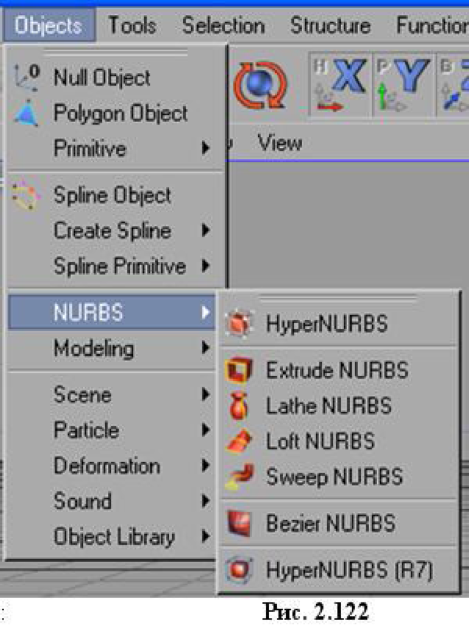
HyperNURBS использует алгоритм разбиения и закругления объектов. Существует множество методов создания моделей. Наиболее популярными являются методы, в которых исходным материалом является какой-либо примитив.
Вначале такой примитив, например, Pyramid (пирамида), конвертируют в полигональный редактируемый объект (главное меню Functions -> Make Editable). Затем вызывают HyperNURBS и в окне менеджера объектов располагают пирамиду на дочерний уровень по отношению к HyperNURBS (как подобъект HyperNURBS) (рис. 2.124).
В результате HyperNURBS приобретает вид каркаса того примитива, который является его подобъектом, в данном случае пирамиды, а сам подобъект преобразуется (рис. 2.125).
Выберите инструмент Use Point Tool и выделите вершину HyperNURBS пирамиды (рис. 2.126). Прижмите и удерживайте клавишу на клавиатуре с точкой (если в латинской раскладке, то это клавиша, на которой изображены буква Ю и >, если в кириллице, то это клавиша, на которой изображены / и ?). Прижав вершину каркаса HyperNURBS пирамиды левой кнопкой мыши (координатные оси HyperNURBS должны переместиться в эту вершину), попытайтесь подвигать эту вершину влево-вправо. Вершина каркаса останется на месте, но начнет перемещаться
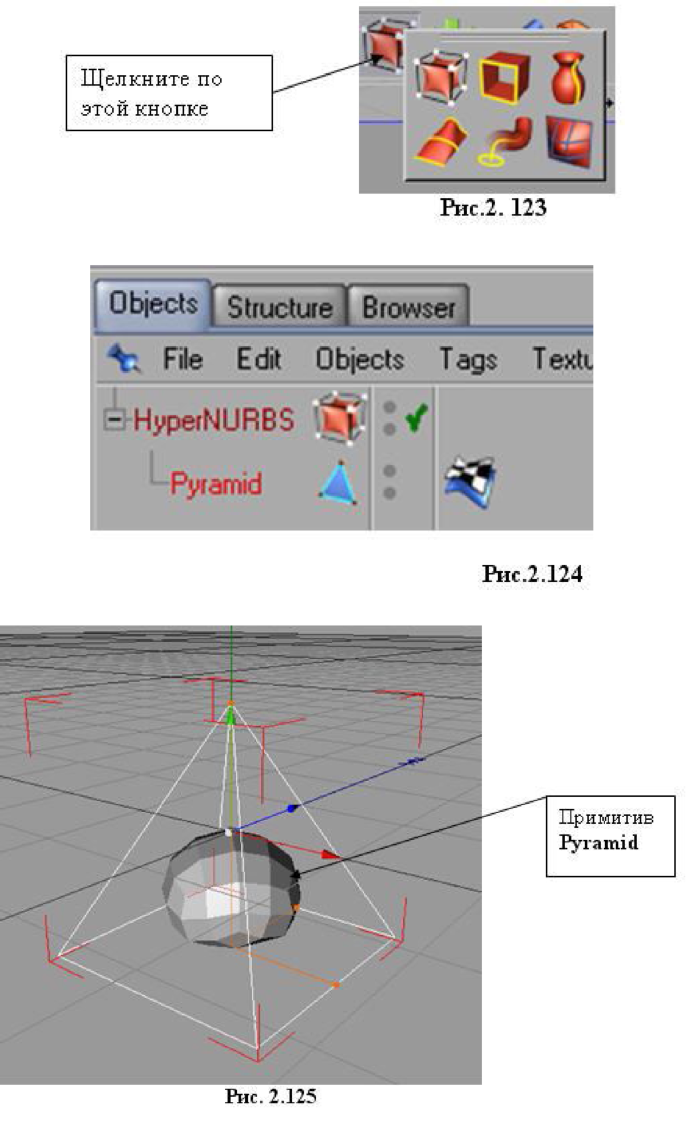
соответствующая ей точка примитива Pyramid - она потянется к вершине HyperNURBS пирамиды (рис. 2.126).
Сделайте эту операцию для трех вершин пирамиды (рис. 2.127).
По умолчанию для HyperNURBS было использовано значение Subdivision Editor = 2 (рис. 2.129), что привело к несглаженной поверхности исходного объекта.
Увеличив значение параметра Subdivision Editor, получаем более сглаженные поверхности (рис. 2.130).
В результате из пирамиды получилась в высшей степени сглаженная поверхность, напоминающая объект органического происхождения (рис. 2.133).
Чтобы убедиться, насколько Hyper NURBS сглаживает поверхности объектов, создадим стул из обычного примитива Cube, а затем сгладим его поверхность с помощью инструмента HyperNURBS.
1. Создадим примитив Cube с 4-мя сегментами на каждой из сторон и масштабом 0,2 по оси 0Z (рис. 2.134).
3. В главном меню выберите Structure -> Extrude (или нажмите клавишу D). Таким образом будет выбран инструмент Extrude. Удерживая нажатой левую кнопку мыши, сдвиньте мышь вправо - выделенные полигоны будут выдавлены. При движении мыши влево выделенные полигоны будут выдавлены в противоположенную сторону. Ножки стула готовы (рис. 2.136).
4. Сбросьте выделение с полигонов ножек, раз верните примитив, как показано на рис. 2.137. Можно сразу выделить 4 полигона для создания из них спинки, но полигоны слишком широкие и спинка из них получится также слишком толстая. Надо разрезать полигоны, уменьшив их толщину. Для этого в главном меню выберите Structure -> Knife. Инструмент Knife (Нож) позволяет разрезать крупные полигоны на более мелкие полигоны. Проведите линию, как показано на рисунке.
Выделите ряд из 4-х полигонов (рис. 2.138).
5. В главном меню выберите инструмент Structure -> Extrude и выдавите выделенные 4 полигона, создав заготовку для спинки стула (рис. 2.139).
